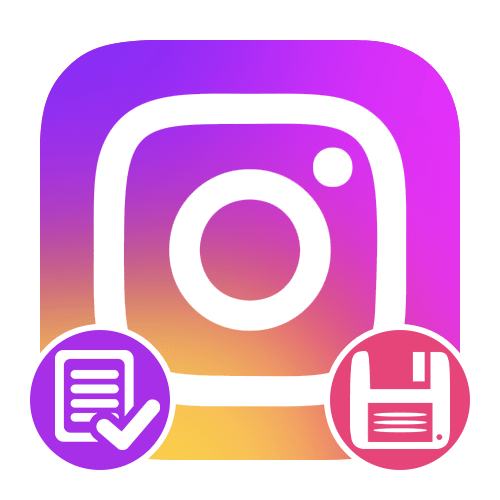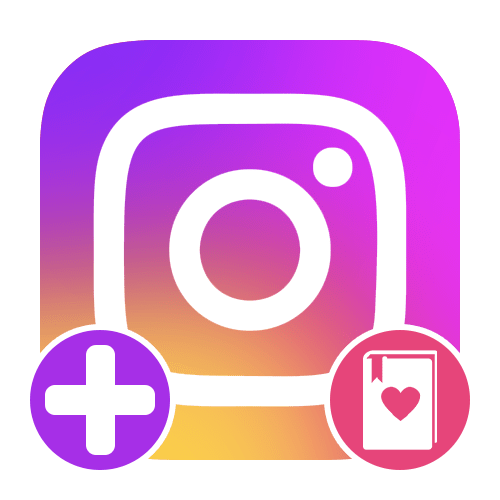Зміст
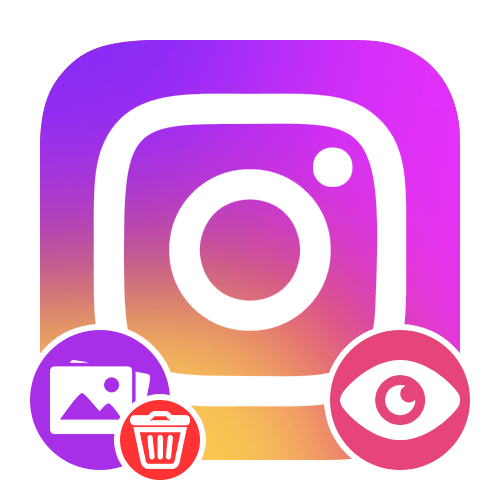
Спосіб 1: пам'ять смартфона
Видаляються з Instagram фотографії при певних умовах можуть залишатися в пам'яті смартфона, доступними не тільки для перегляду, але і для повторної публікації. Можливо це лише при створенні знімків або історій засобами мобільного додатку соціальної мережі виключно після включення функції збереження в Налаштуваннях.
- Для резервного копіювання фото в майбутньому відкрийте клієнт і перейдіть до перегляду профілю. Тут потрібно торкнутися значка в правому верхньому куті екрану і вибрати «Налаштування» в самому кінці списку.
- Після переходу до списку параметрів відкрийте " рахунок» і виберіть " оригінальні публікації» . Враховуйте, що в деяких випадках потрібний пункт може бути підписаний як " Оригінальні публікації» .
- Змістіть кожен представлений на сторінці повзунок в праву сторону, щоб включити автоматичне збереження в пам'ять пристрою. Якщо ви відчуваєте проблеми з нестачею пам'яті, можна обмежитися лише фотографіями.
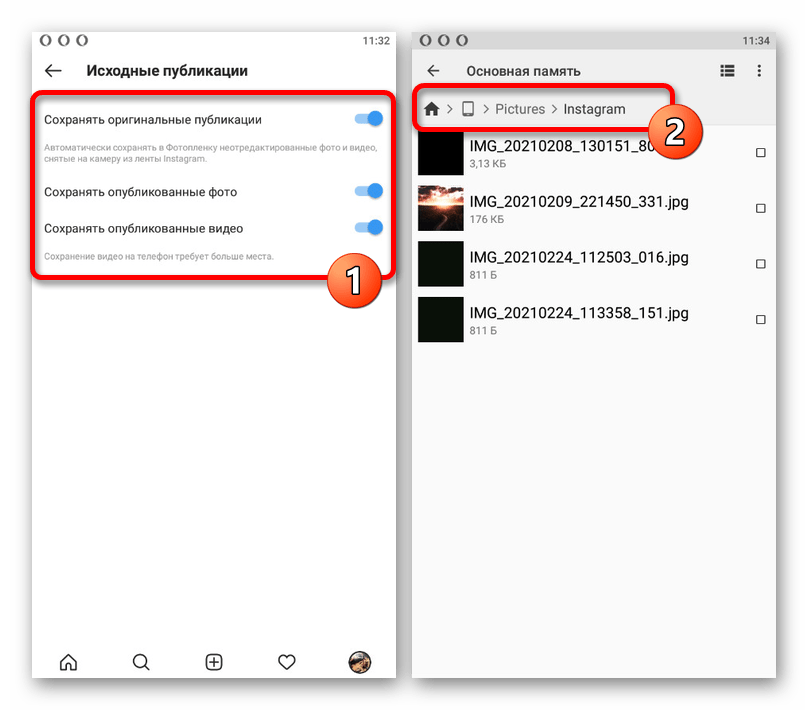
Знайти і подивитися оригінальні фотографії можна за допомогою стандартного додатка «Галерея» або будь-якого файлового менеджера. У другому випадку зображення знаходяться в папці «Instagram» всередині системної директорії «Pictures» у внутрішній пам'яті смартфона, як видно на скріншоті вище.
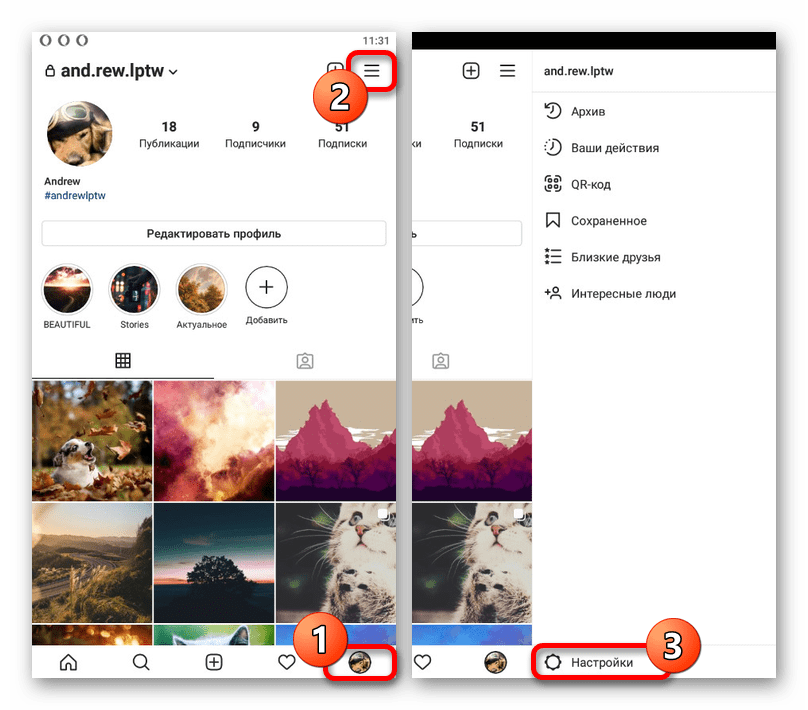
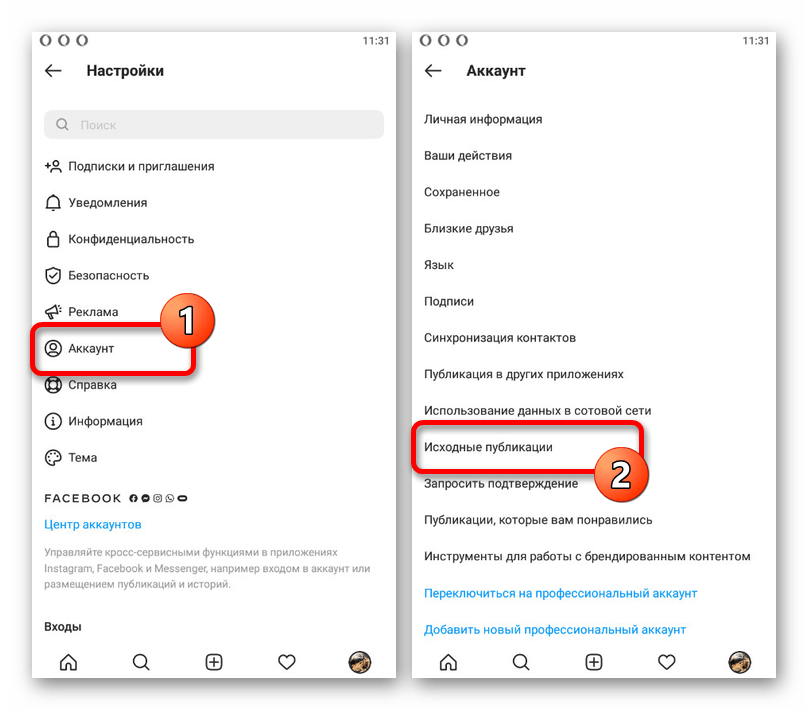
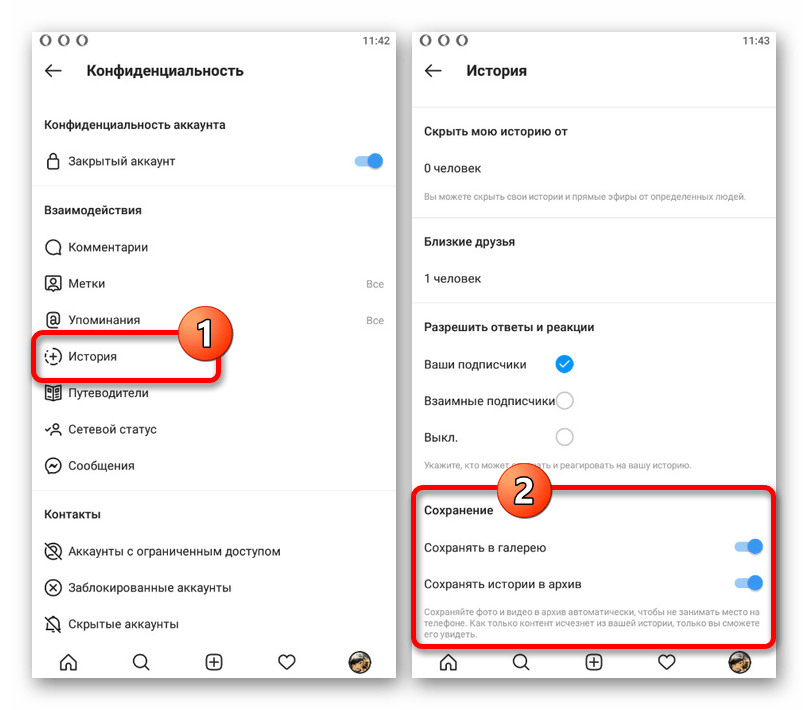
Варто відзначити, що для історій в Налаштуваннях передбачений окремий однойменний розділ, розташований всередині категорії»Конфіденційність" . Для включення необхідно скористатися повзунком " зберегти в галерею» в рамках блоку " збереження» .
Спосіб 2: Архів публікацій
Альтернативою повного видалення публікацій, включаючи фотографії, є збереження в архів, доступний для перегляду лише власнику облікового запису. Таким чином, ознайомитися з зображеннями можна стандартними засобами, просто відвідавши спеціальний розділ офіційного додатка.
Читайте також: збереження публікацій в Instagram
- За допомогою нижньої панелі програми відкрийте сторінку з користувальницької інформацією і розгорніть головне меню в правому верхньому куті. З даного списку слід вибрати " архів» , розташований на самому початку.
- Тут буде представлений повний список записів, поділений на кілька категорій в залежності від різновиду, будь то «історії» , " публікації» або " прямі ефіри» . Для перемикання між розділами слід використовувати меню, доступне при торканні заголовка.
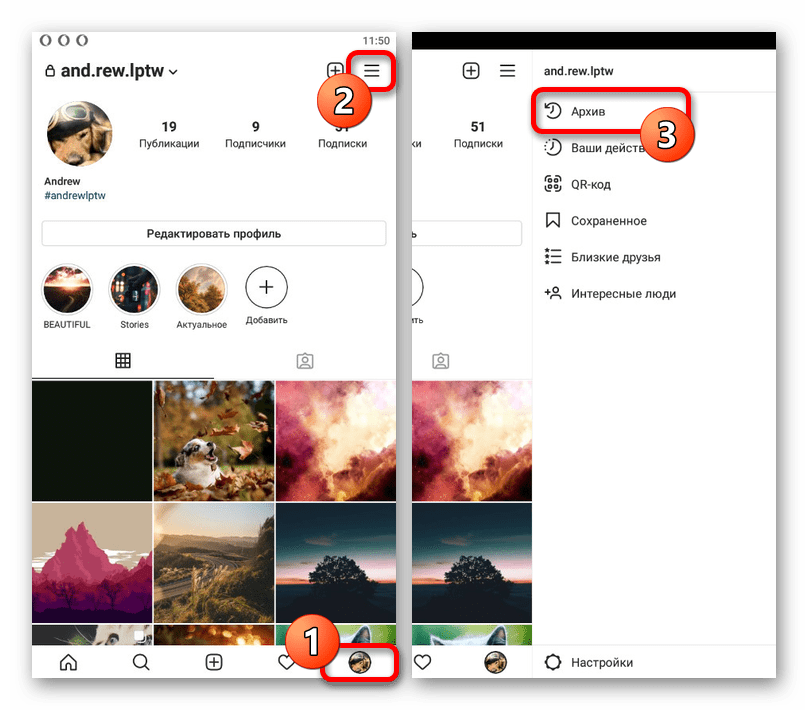
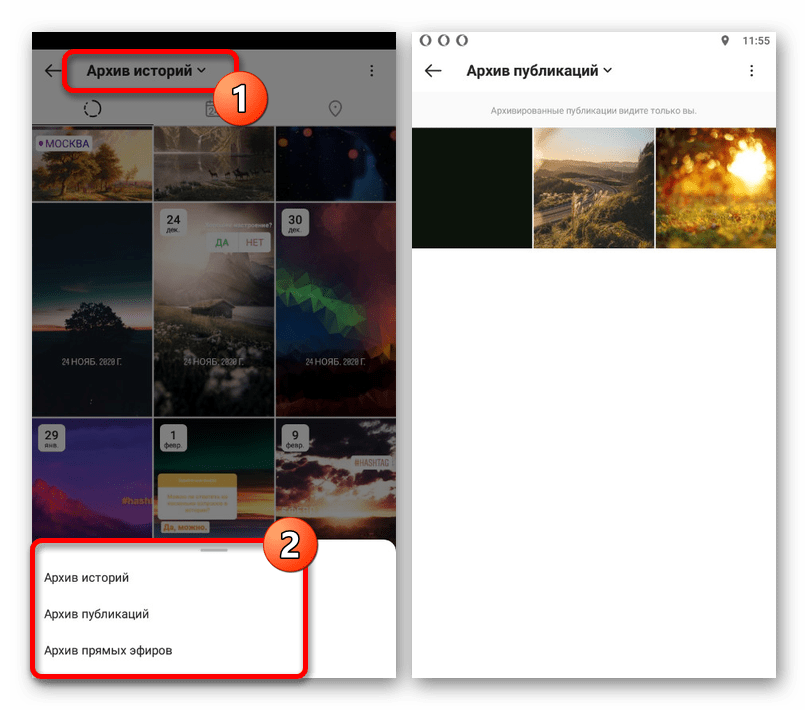
Безумовно, як і в попередньому випадку, отримати доступ до віддаленого контенту можна виключно при дотриманні зазначеного раніше умови. Якщо фото не було поміщено в архів під час видалення або збережено в пам'ять смартфона, залишається лише розраховувати на допомогу стороннього сервісу.
Спосіб 3: Онлайн-сервіс
Існує спеціальний онлайн-сервіс, який не має відношення до адміністрації соціальної мережі, але надає можливість перегляду віддалених публікацій. Працювати це буде тільки після додавання потрібного користувача, тоді як ознайомитися з більш ранніми зображеннями не вийде.
Перейти на сайт онлайн-сервісу UNDELETE
- Скористайтеся наведеним вище посиланням і відкрийте головне меню у верхньому лівому куті сторінки. Тут насамперед потрібно торкнутися посилання»реєстрація"
.
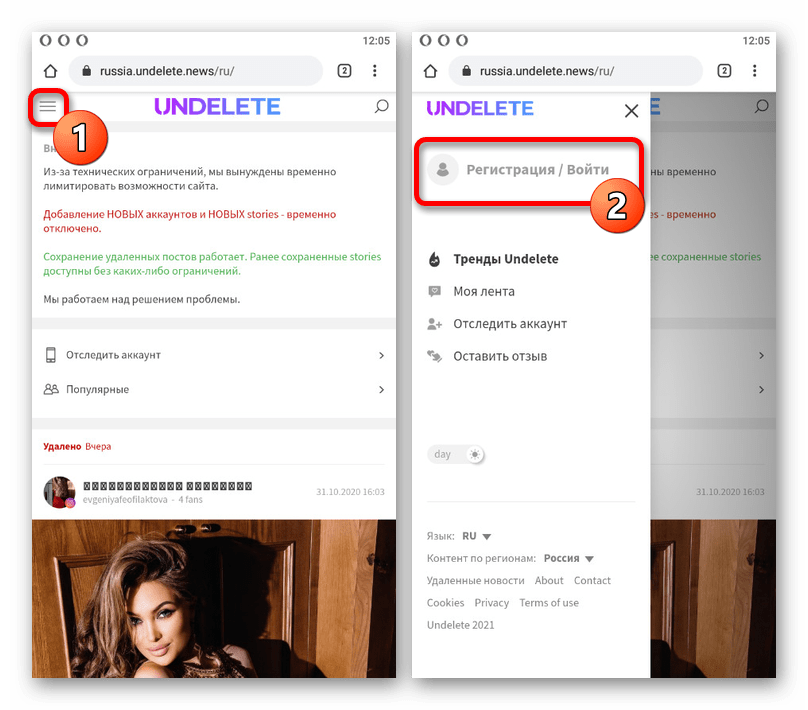
Зробіть реєстрацію і подальшу авторизацію будь-яким зручним способом. Найпростіше це зробити за допомогою облікового запису Google.
- Щоб виконати додавання нового облікового запису, відсутньої на сайті, слід перейти на останню вкладку і в блоці " Вставити посилання» заповніть текстове поле відповідно до URL-адреси потрібного профілю. Для продовження використовуйте кнопку " додати рахунок» .
- Крім цього, а також через тимчасові обмеження веб-сервісу, можете в якості альтернативи перейти на домашню вкладку і натиснути " знайти більше облікових записів» . В якості пошукового запиту використовується ім'я Користувача в Instagram.
- Серед списку результатів знайдіть відповідний і скористайтеся поруч розташованої кнопкою»підписатися" . Це призведе до автоматичного оновлення стрічки активності на сайті та появи інформації про раніше видалені публікації.
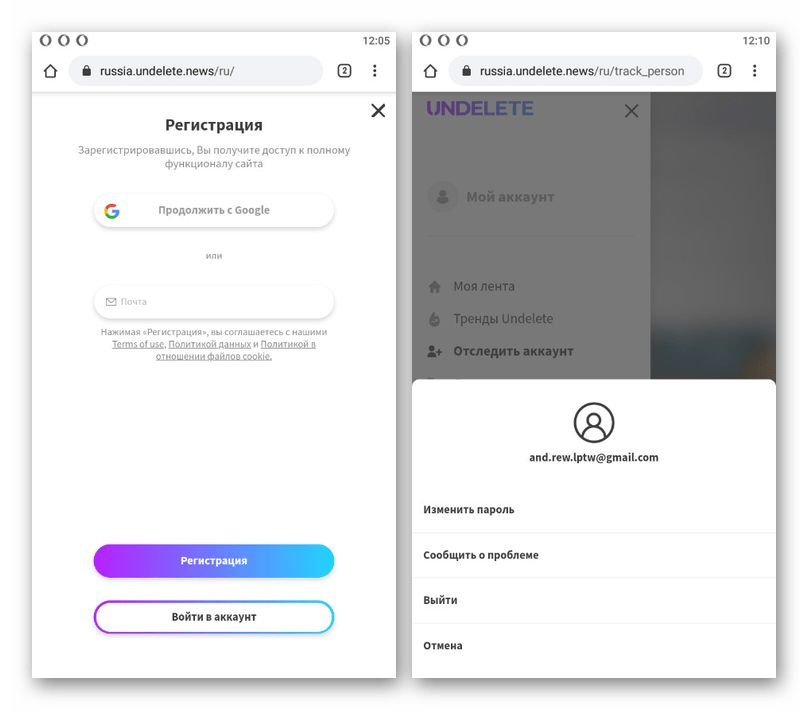
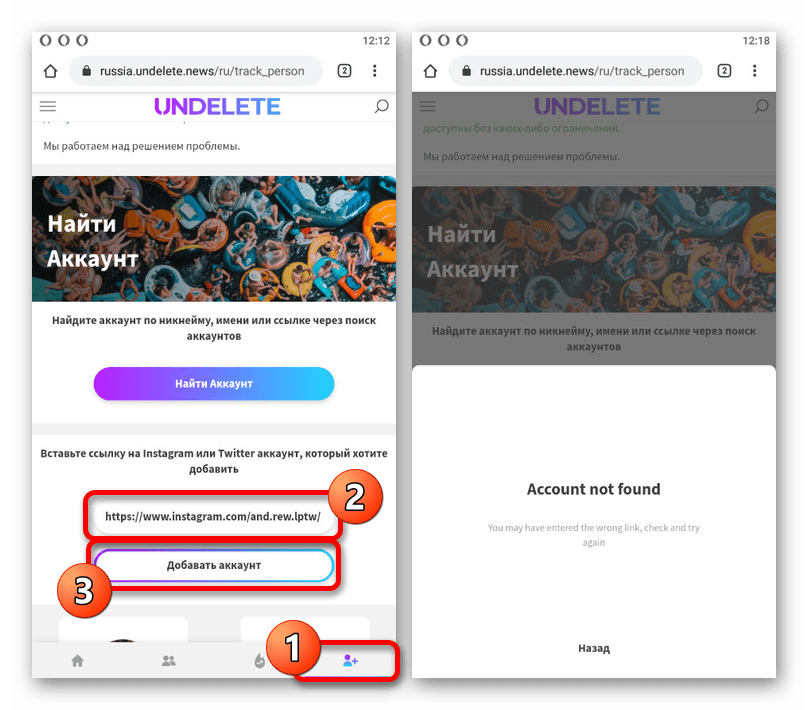
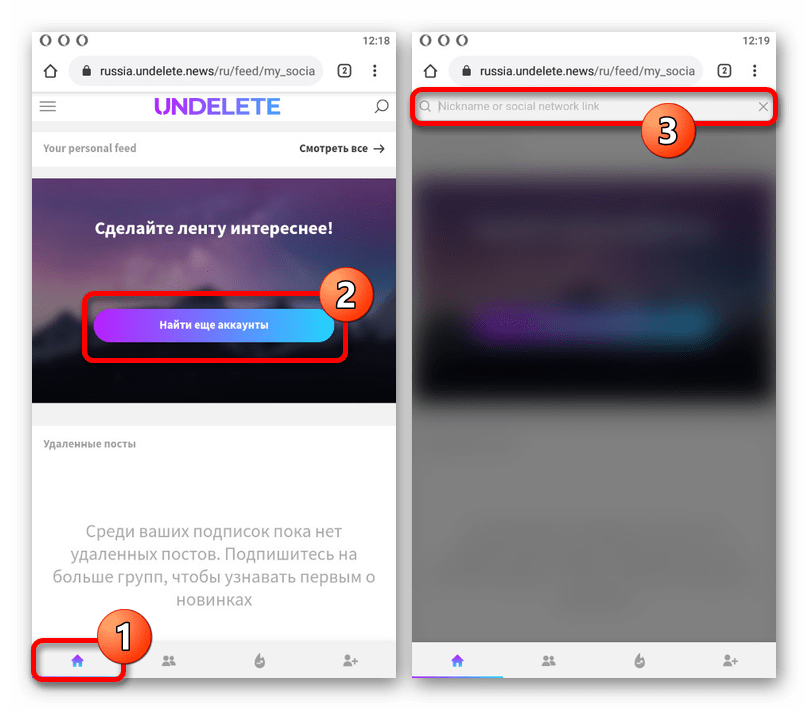
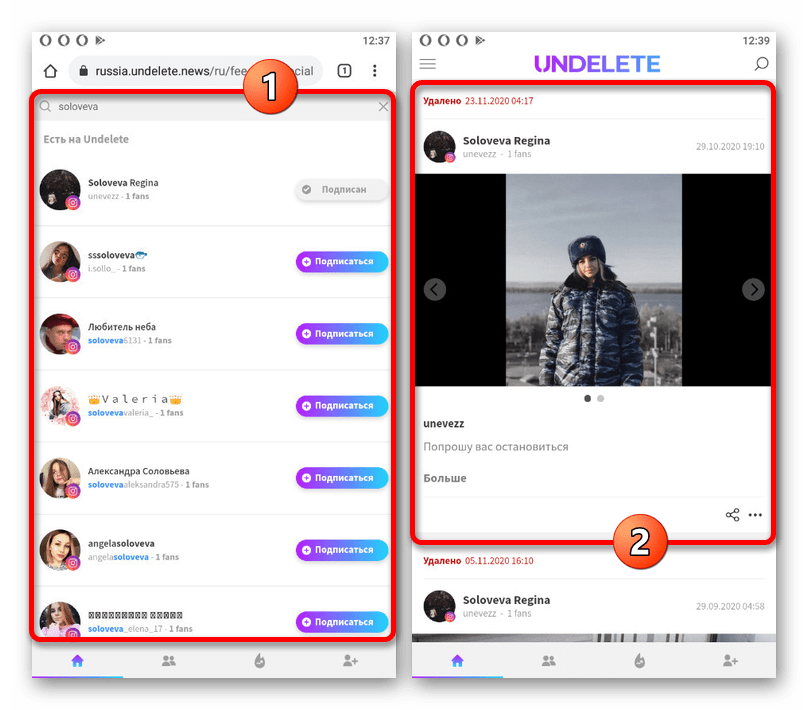
Для ознайомлення з даними конкретного користувача досить буде торкнутися імені. За рахунок цього ви можете не тільки переглянути будь-яку зниклу фотографію людини, але і дізнатися детальну інформацію про дату видалення.